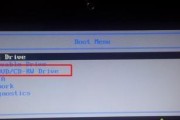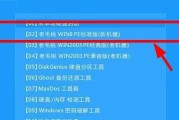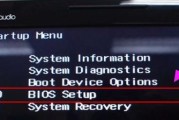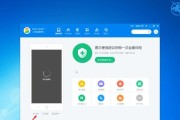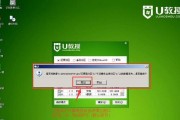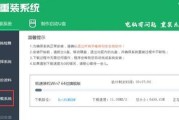在使用电脑的过程中,有时我们会遇到各种问题,比如系统崩溃、病毒感染等,这时候重装系统就是一个常见的解决办法。本文将介绍两种重装系统的方法,并详细解析每个步骤和需要注意的事项,帮助读者更好地恢复和重装自己的电脑系统。
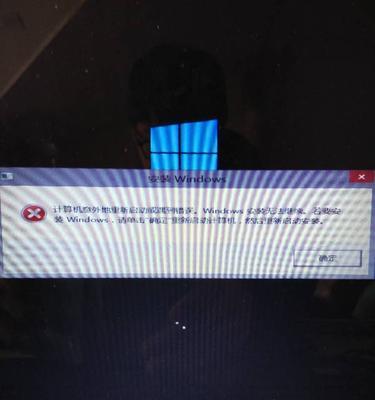
备份重要数据
在开始重装系统之前,首先要做的就是备份重要的个人数据。比如文档、照片、音乐等,将它们存储在外部设备或云盘中,以防丢失。
选择一键恢复还是手动安装
重装系统的方法有两种:一键恢复和手动安装。一键恢复是指使用电脑自带的恢复分区或恢复盘,通过按下相应的快捷键或选择引导菜单来完成系统的恢复。而手动安装则需要自己下载操作系统镜像文件,并通过U盘或光盘进行安装。
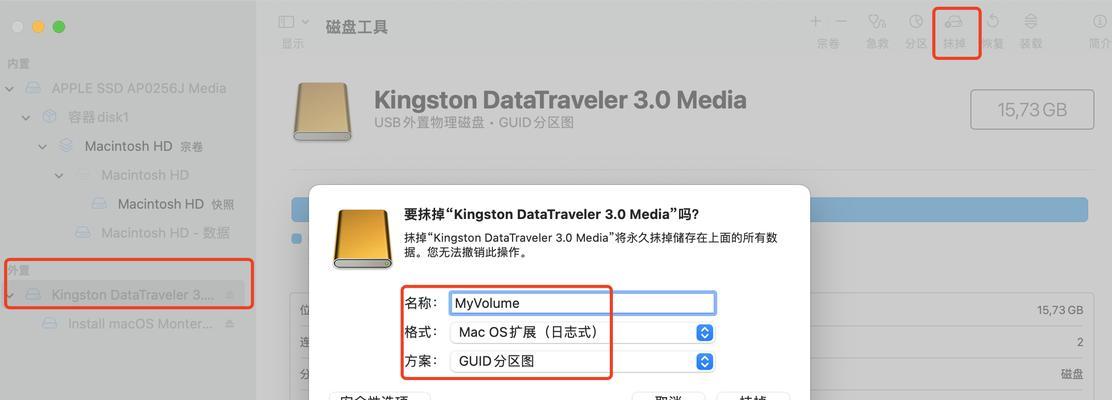
一键恢复的步骤与注意事项
1.进入BIOS设置,检查是否开启了快速启动和UEFI模式。
2.打开恢复分区或插入恢复盘,按下快捷键进入一键恢复菜单。
3.根据提示选择恢复到出厂设置或指定的恢复点。
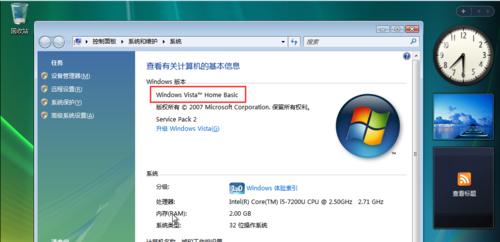
4.注意:一键恢复将会清除所有数据,请提前备份好重要文件。
手动安装的步骤与注意事项
1.下载操作系统镜像文件,确保下载的版本与原系统版本相匹配。
2.制作启动U盘或烧录光盘,将镜像文件写入到U盘或光盘中。
3.进入BIOS设置,将启动选项调整为U盘或光盘启动。
4.重启电脑,按下相应的快捷键进入安装界面。
5.根据提示选择语言、时区等设置,然后选择安装位置和分区。
6.完成安装后,根据个人需求进行系统设置和驱动安装。
重装系统后的必要操作
1.更新系统和驱动程序,保持系统安全和稳定。
2.安装常用软件和工具,满足个人需求。
3.恢复备份的个人数据,以便继续使用。
注意事项
1.在重装系统之前,确认电脑是否有恢复分区或者准备好恢复盘。
2.备份重要数据是非常重要的,以防重装系统过程中的数据丢失。
3.注意选择正确的操作系统版本,确保与原系统版本相匹配。
4.在重装系统之前,检查电脑硬件是否正常,以免重装系统后遇到兼容性问题。
重装系统是解决电脑问题的有效方法,本文介绍了一键恢复和手动安装两种重装系统的方法和步骤,并指出了注意事项。通过正确的操作和注意事项,可以帮助读者顺利恢复和重装自己的电脑系统,提升电脑使用的体验和效果。
标签: #重装系统